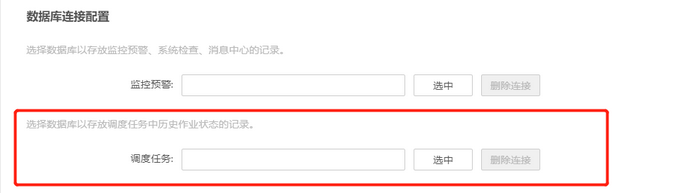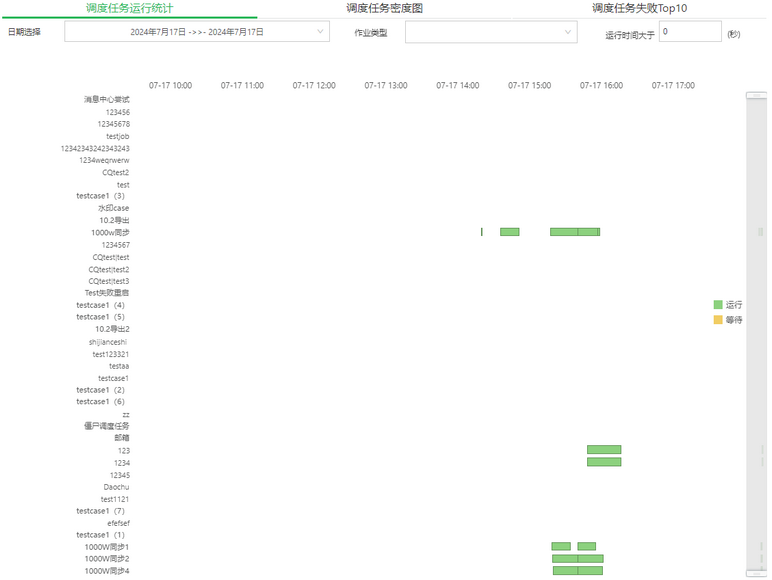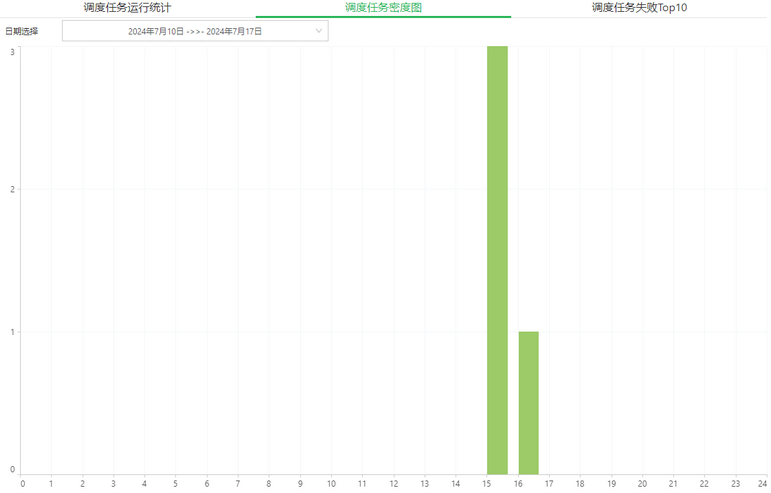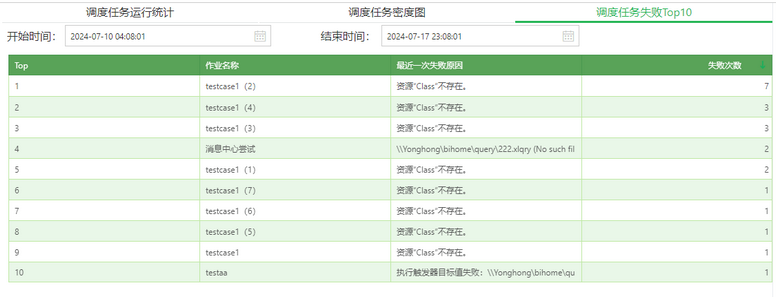1.概述
1.1应用场景
根据历史作业的运行记录及监控的整体情况,复盘及规划调度任务的整体情况。
1.2功能简介
历史作业状态中记录了所有作业运行的历史记录,便于用户对作业运行状况进行查看。
➢说明:
作业运行统计图功能仅支持在Z+Suite产品中使用,X+Suite、X+Viewer、Desktop中不支持。
2.功能说明
2.1历史作业数据库配置
历史作业记录保存到了数据库中,支持的数据库类型有:MySQL、SQLServer、DB2、Oracle、Derby和PostgreSQL。用户首先需要在管理系统模块下的系统设置中进行配置,点击选中按钮,选择相应的数据库;如果用户没有配置数据库,默认会把历史作业状态记录存放到内嵌的 Derby 数据库中。如图所示。
历史作业状态中同样也显示了作业名称、类型、等待时间、触发时间、运行时长、运行结果和失败原因。
为了解决用户任务安排不合理的问题,产品提供调度任务监控图,通过点击历史作业状态页面中的“调度任务监控”按钮触发显示。其中在调度任务监控中包含三部分,分别为调度任务运行统计、调度任务密度图、调度任务失败Top10。
2.2历史作业状态
在作业页面中点击【历史作业状态】进入到历史作业列表页面。
历史作业列表页面中记录了历史作业的作业名称、类型、等待时间、触发时间、运行时长、运行结果、执行节点、失败原因等详细信息。
2.3调度任务监控
在历史作业状态页面中点击【调度任务监控】按钮,打开调度任务监控弹窗,可查看关于调度任务的整体监控情况。其中包含调度任务运行统计图、调度任务密度图、调度任务失败Top10。
2.3.1调度任务运行统计
默认显示当前一天的所有任务执行记录,纵轴显示所有任务,横轴显示各个任务的等待时长、执行时长。
➢说明:
产品默认显示最近一个月的历史作业运行信息,如果几天或一个月内的数据非常多时,默认显示30000条数据。可以通过搜索中的触发时间进行日期筛选,根据筛选的日期条件显示该日期范围内的历史作业信息。
➢注意:
不支持查看超过一年范围的数据,即筛选日期的最大范围为一年。例如:2020.6.6~2021.6.5为一年的时间范围。
2.3.2调度任务密度图
默认显示当前7天内,自动运行的定时调度任务在0-24小时内的分布情况,纵轴显示单元小时区间内,自动运行的定时调度任务的数量总和,横轴显示0-24小时。通过图表可以规划在未来执行自动运行的定时调度任务的设置时间,避免大量任务在某个时间点集中运行,互相抢占系统资源,导致任务等待时间久、执行慢,从而加重系统负荷。
2.3.3调度任务失败Top10
默认显示当前7天内,调度任务中失败次数最多的前10条数据排行。表格中展示在选定的日期内失败次数最多的调度任务的排名、作业名称、最近一次失败原因以及该调度任务的时间范围内失败次数。通过表格可以查看出调度任务中失败次数最多的调度任务,并可在历史作业状态中筛选出该调度任务的每次执行的详细情况,排查出调度任务的失败原因。